
Google-bilder har fler teckensnitt än vad som först visas när du tittar igenom rullgardinsmenyn Fonts. Vi visar dig hur du hittar de dolda teckensnitten och lägger till dem på (eller ta bort dem från) den här menyn.
Så här hittar du tillgängliga fontstilar i Googles Slides
Google-bilder levereras med en standardlista med teckensnitt att välja mellan när du vill ändra teckensnittstypen av din text. På rullgardinsmenyn visas bara i menyraden när du väljer en textruta. Klicka på en textruta i din presentation och klicka sedan på nedpilen bredvid teckensnittet.
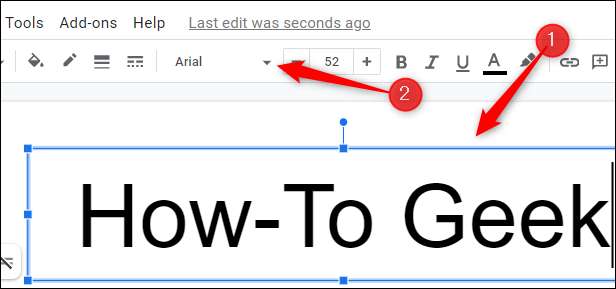
På rullgardinsmenyn visas en lista med teckensnitt. Medan fortfarande en trevlig lista med teckensnitt, inte alla tillgängliga teckensnitt visas faktiskt här. Om du inte hittar det teckensnitt du letar efter klickar du på "Fler teckensnitt" längst upp på rullgardinsmenyn.

Fontens fönstret visas. Det är här du kan hitta alla teckensnitt som finns tillgängliga i Googles Slides.
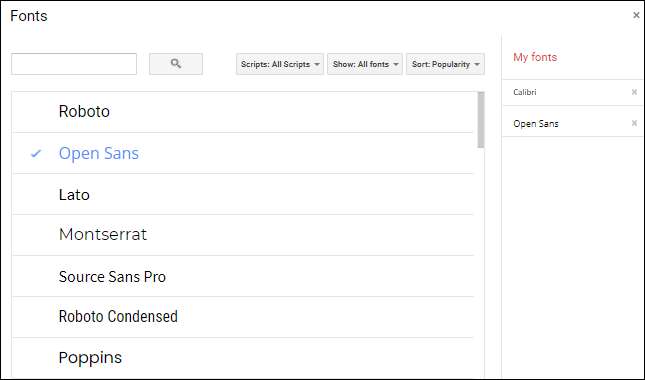
Om du vet namnet på det teckensnitt du söker, kan du skriva den i sökrutan i det övre vänstra hörnet av fönstret.
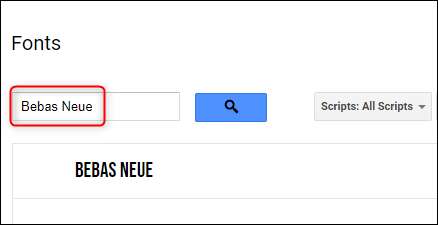
Du kan också använda filter för att sortera och visa de tillgängliga teckensnitten. Filtret kan ställas in med hjälp av rullgardinsmenyerna till höger om sökrutan.
- Skript: Välj teckensnitt för språk som använder olika skrivsystem, som japanska, hebreiska, arabiska och andra.
- Show: Visa alla tillgängliga teckensnitt eller filtrera teckensnittet med "display", "handskrift", "monospace", "Serif" eller "sans serif".
- Sortera: Sortera de tillgängliga teckensnittet efter popularitet, alfabetisk ordning, det datum de tillsattes eller med för närvarande trendiga teckensnitt.
Klicka på nedåtpilen till höger om rutan för att visa rullgardinsmenyn och klicka sedan på filteralternativet från menyn för att välja det.
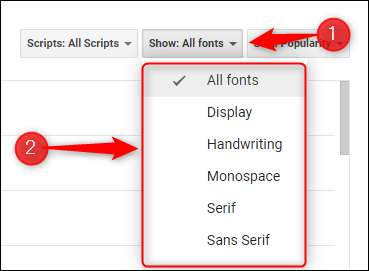
Nu när du vet var och hur du hittar de andra tillgängliga teckensnitt, lägger nästa steg (eller tar bort) dem från din lista.
Så här lägger du till eller tar bort teckensnitt på din lista
Att lägga till ett teckensnitt till din lista är så enkel som att klicka på den. När du klickar på ett teckensnitt visas det i din "My Fonts" -lista till höger.
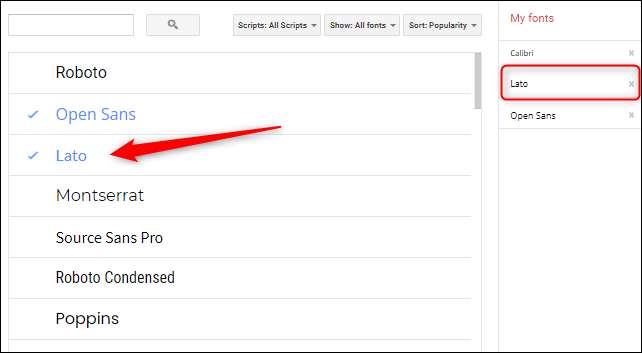
För att ta bort ett teckensnitt från listan "My FONTS", klicka på "X" bredvid teckensnittet.
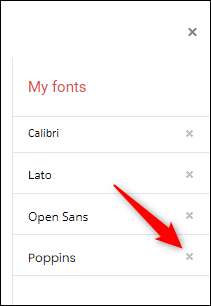
När du är klar med att lägga till och ta bort teckensnitt i listan, klicka på den blå "OK" -knappen i det nedre vänstra hörnet av fönstret.
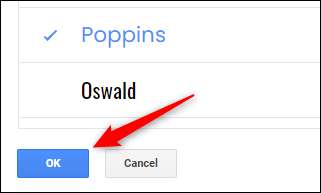
Varje typsnitt som läggs till eller tagit bort till din "My FONTS" -lista återspeglas i rullgardinsmenyn för att redigera dina bilder.
Med det nya teckensnittet på skärmen kan du göra lite grundläggande formatering som kursiv eller understrykning av texten. Dessa är Grundläggande funktioner du behöver veta Hur man gör för att skapa en professionell presentation. Lyckligtvis finns det ett ton av tangentbordsgenvägar för att hjälpa dig med textformatering. Lär dig dessa och du kommer på nolltid.
RELATERAD: Alla de bästa Google-kortkommandon







